在Word中使用公式编辑器及输入空格技巧
1、首先打开Word点击菜单栏上的“插入”→“对象”。
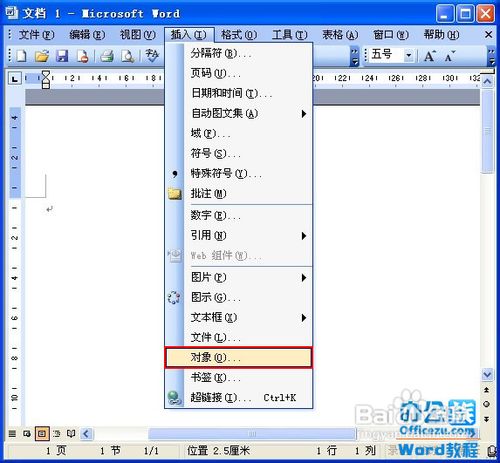
2、此时弹出“对象”设置框,在“新建”栏内拖动滑块找到“Microsoft 公式3.0”选择此项,按“确定”。

3、接着弹出公式编辑器当输入公式后要打空格,该怎样输入呢?
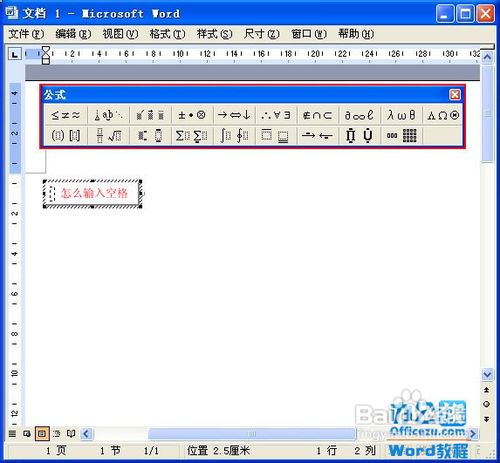
4、按“Ctrl+Shift+键盘上的空格键”按这三个组合键即可输入空格。

声明:本网站引用、摘录或转载内容仅供网站访问者交流或参考,不代表本站立场,如存在版权或非法内容,请联系站长删除,联系邮箱:site.kefu@qq.com。
阅读量:89
阅读量:194
阅读量:32
阅读量:77
阅读量:62